苹果手机七代如何截屏?掌握这两种方法就够了
作为iPhone 7或iPhone 7 Plus用户,你是否曾在需要快速保存屏幕内容时,一时想不起正确的操作?别担心,截图功能是iOS系统最基础也最实用的工具之一,下面详细介绍两种适用于iPhone 7系列的截图方法,简单易学,一用就会。
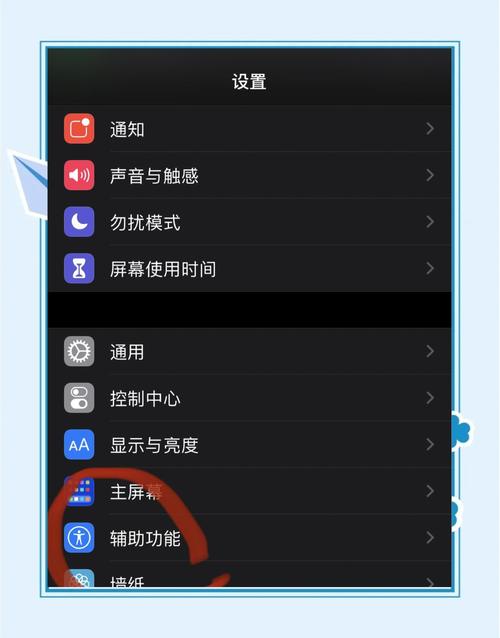
📱 方法一:物理按键组合(最常用)
这是iPhone 7系列截图的标准方式,依赖设备上的实体按键:
- 同时按下: 用一只手或双手操作,同时按住机身右侧的 “侧边按钮”(即电源键/锁屏键)和机身正面的圆形 “主屏幕按钮”(Home键)。
- 快速松开: 按下后立即松开这两个按钮,按下的时间不需要很长,听到清脆的“咔嚓”快门声(如果手机未静音)并看到屏幕瞬间闪烁一下(或屏幕底部有预览缩略图弹出),即表示截图成功。
关键要点:
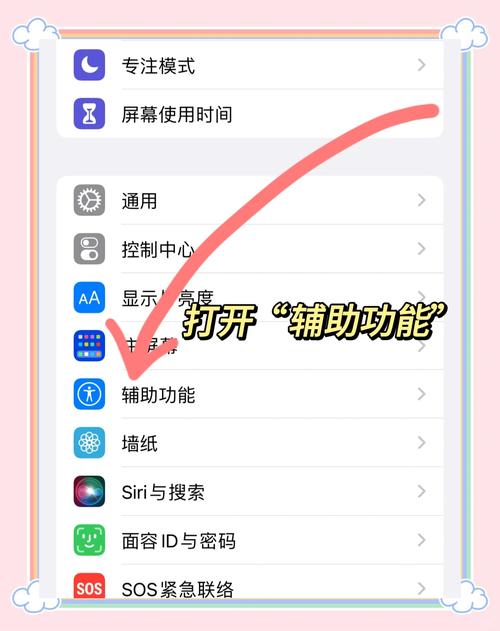
- 动作要同步: 两个按钮务必同时按下,只按一个或先后按都无法触发截图。
- 力度适中: 轻轻按下即可,无需大力按压。
🎛 方法二:借助“辅助触控”(小白点)
如果你觉得同时按两个物理键不方便,或者设备的Home键/侧边键有轻微失灵,iOS内置的“辅助触控”功能(俗称“小白点”)是完美的替代方案,需要先进行设置:
启用“辅助触控”:
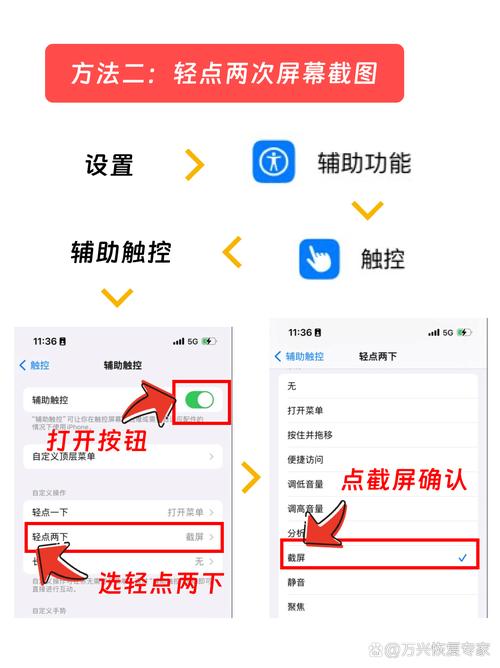
- 打开手机的 “设置” App。
- 向下滚动找到并进入 “辅助功能”。
- 选择 “触控”。
- 点击 “辅助触控”。
- 将 “辅助触控” 开关打开,此时屏幕上会出现一个半透明的灰色圆形按钮(小白点)。
将“截屏”添加到小白点菜单:
- 在“辅助触控”设置页面中,找到 “自定顶层菜单...” 并点击进入。
- 你会看到一个由多个图标组成的网格,点击其中一个你想替换的图标(或点击“+”号添加新位置)。
- 在出现的功能列表中,向下滚动找到 “截屏” 并选中它。
- 点击屏幕左上角的 “< 自定顶层菜单” 返回,再点击 “< 辅助触控” 返回设置主页面,设置完成。
使用小白点截图:
- 确保“辅助触控”开关已开启,屏幕上能看到“小白点”。
- 当你需要截图时,只需 轻点一下 屏幕上的“小白点”。
- 在弹出的菜单中,找到并点击你刚刚设置好的 “截屏” 图标。
- 同样,听到快门声、屏幕闪烁或看到预览缩略图,即表示截图成功。
📸 截图之后做什么?
成功截图后,你会立即在屏幕左下角看到一个缩略图预览(几秒后会自动消失),你可以:
- 立即编辑: 轻点这个缩略图,可以进入编辑界面,使用标记工具添加文字、涂鸦、放大镜、裁剪等,完成后点击“完成”。
- 保存或删除: 如果不做任何操作,缩略图会自动消失,截图默认保存到“照片”App的“截屏”相簿中,也可以在缩略图消失前,向左滑动它直接删除这张截图。
- 查看与管理: 所有截图都存储在“照片”App里,打开“照片” > 切换到“相簿”标签页 > 找到并进入“截屏”相簿,即可查看、分享或删除所有截图。
⚙ 提升截图使用效率的实用建议
- 快速访问编辑工具: 养成截图后立即点击左下角缩略图的习惯,可以迅速标注重点或裁剪不需要的部分,比事后在相册里查找编辑更高效。
- 定期整理相册: iOS系统会自动将截图归类到“截屏”相簿,但定期清理无用的截图能释放存储空间,在“照片”App的“实用工具”里选择“重复项目”,系统有时能帮你找出相似截图方便删除。
- 利用“隔空投送”: 需要将截图发给附近的苹果设备用户时,在照片预览或相册中点击分享按钮,选择“隔空投送”既快速又无需消耗流量。
- 注意静音模式: 在会议等需要安静的场合,记得开启侧边开关进入静音模式,这样截图时就不会发出快门声。
💡 截图功能看似微小,却是数字生活中最实用的工具之一,无论是保存重要的聊天记录、捕捉稍纵即逝的灵感、留存线上购物凭证,还是记录游戏中的高光时刻,掌握正确的截屏方法都能让你事半功倍,iPhone 7系列的物理按键组合和小白点两种方式,总有一种适合你的操作习惯,下次遇到想要留存的内容,不妨立刻动手试试吧。









评论列表 (1)
苹果手机七代截屏可以通过两种常用方法实现:一是同时按下侧边按钮和主屏幕Home键;二是通过辅助触控功能(小白点),掌握这些方法,轻松完成截图操作。
2025年07月19日 07:19